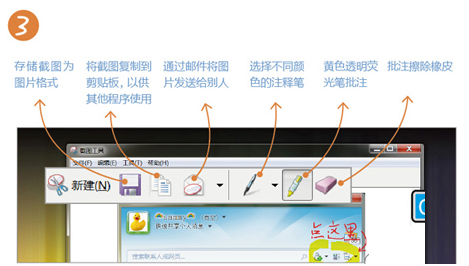win7用了好多年了,今天才知道win7他也有自帶截圖工具的,一起分享下吧。
一、神奇截圖工具
Windwos7的截圖工具,多種截屏方式供你選擇,還能隨時作批注哦~
批注功能在批注文稿中,實在是太方便了,與同事溝通更加順暢了。
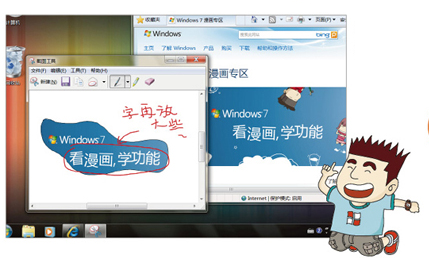
二、怎麼找到截圖工具
只要在開始菜單的搜索框中輸入“截圖工具”即可以找到他了。這裡小編建議把這個“截圖工具”鎖定到任務欄上,這樣當你想要用的時候,在任務欄上就可以誰是找到他了!
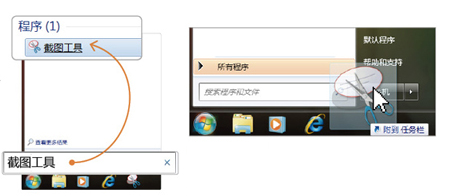
三、截圖工具怎麼用
1、選擇截圖模式
啟動截圖工具後,首先點擊新建旁邊的下拉菜單,選擇不同的截圖模式。
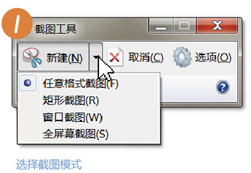
2、開始截圖
窗口截圖模式:僅需點擊該窗口即可。矩形和任意格式截圖模式:按住並拖動,截取合適的區域即可。
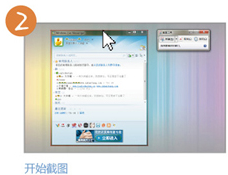
3、截圖成功之後,我們需要做什麼。
截圖完畢之後,圖片會默認的剪切板裡——這就意味這可以直接在其他程序中按ctrl+v就能迅猛的將圖片復制到郵件正文、office、文檔、photoshop等文件裡。